by Ethan Jun 13,2025
*Call of Duty *와 같은 유명한 AAA 타이틀로 뛰어들 때 플레이어는 자연스럽게 최고의 시각적 성능을 기대합니다. 그러나 * Black Ops 6 *가 거칠거나 흐릿하게 보인다면 몰입 형 경험을 방해하고 적을 더욱 어렵게 만들 수 있습니다. 좋은 소식은 그래픽 설정에 대한 몇 가지 대상 조정으로 게임의 명확성과 전반적인 이미지 품질을 크게 향상시킬 수 있다는 것입니다. * Call of Duty : Black Ops 6 *에서 일반적인 시각적 문제를 해결하고 게임 플레이 비주얼을 최적화하여 최대한의 선명도와 세부 사항을 최적화하는 방법은 다음과 같습니다.
* Black Ops 6 *이 디스플레이에서 선명하게 보이고 이미 모니터 나 TV에서 지원하는 최고 해상도로 하드웨어가 출력되었음을 확인한 경우 문제는 게임의 내부 설정 내에있을 수 있습니다. 때로는 이러한 옵션을 사용자 정의 한 후에도 업데이트는 특정 그래픽 기본 설정을 기본값으로 재설정 할 수 있습니다. 이미지 선명도에 대한 가장 영향력있는 설정은 그래픽 메뉴, 특히 디스플레이, 품질 및보기 탭 안에 있습니다. 품질 탭은 시각적 충실도를 향상시키는 열쇠를 보유하고 있으므로 관심을 집중시키고 싶은 곳입니다.
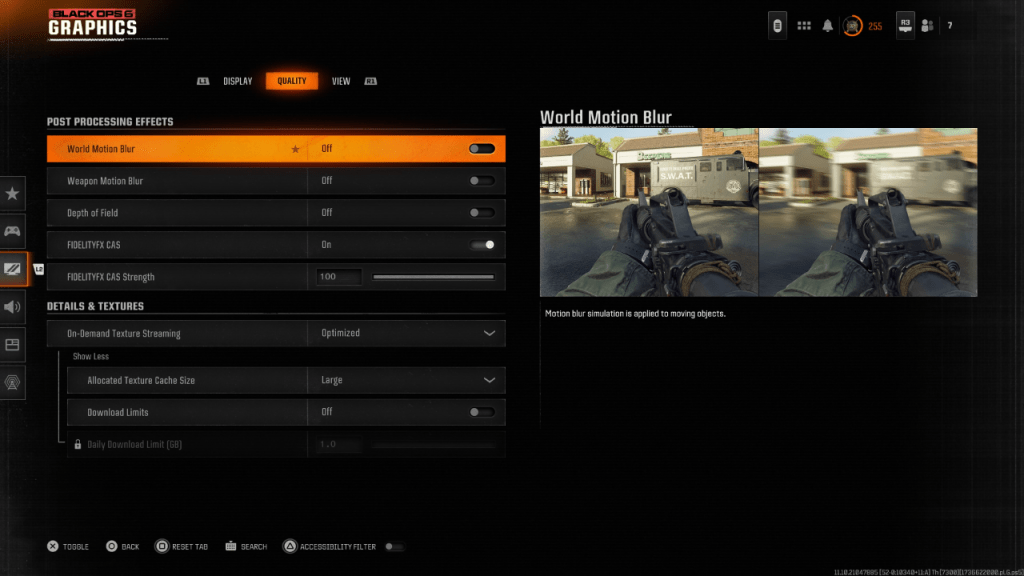
침수를 향상시키기 위해 많은 게임 ( *Black Ops 6 *)을 포함한 많은 게임은 모션 블러 및 피사계 심도와 같은 시각적 효과를 포함합니다. 이들은 실제 카메라 효과를 시뮬레이션하고 영화 적 경험에서 잘 작동하지만 명확성을 줄이고 경쟁력있는 사수에서 빠르게 움직이는 목표를 추적하기가 더 어려워 질 수 있습니다.
이러한 흐림 효과를 비활성화하려면 :
모션 블러를 비활성화 한 후에도 여전히 약간의 곤경이나 명확성이 부족할 수 있습니다. 이것은 종종 부적절한 감마와 밝기 교정으로 이어집니다. 이것을 수정하려면 :
약 50 개의 설정은 일반적으로 많은 디스플레이에서 잘 작동하지만 개인 화면 특성에 따라 자유롭게 조정하십시오.
다음으로 품질 탭으로 돌아가 Fidelityfx CAS가 켜져 있는지 확인하십시오. 이 기능은 AMD FidelityFX 대비 적응성 선명 기술을 사용하여 장면 선명도를 향상시킵니다. 기본 강도 (50)가 충분히 명확성을 제공하지 않으면 선명도 향상을 위해 최대 값 100으로 밀어 넣으십시오.
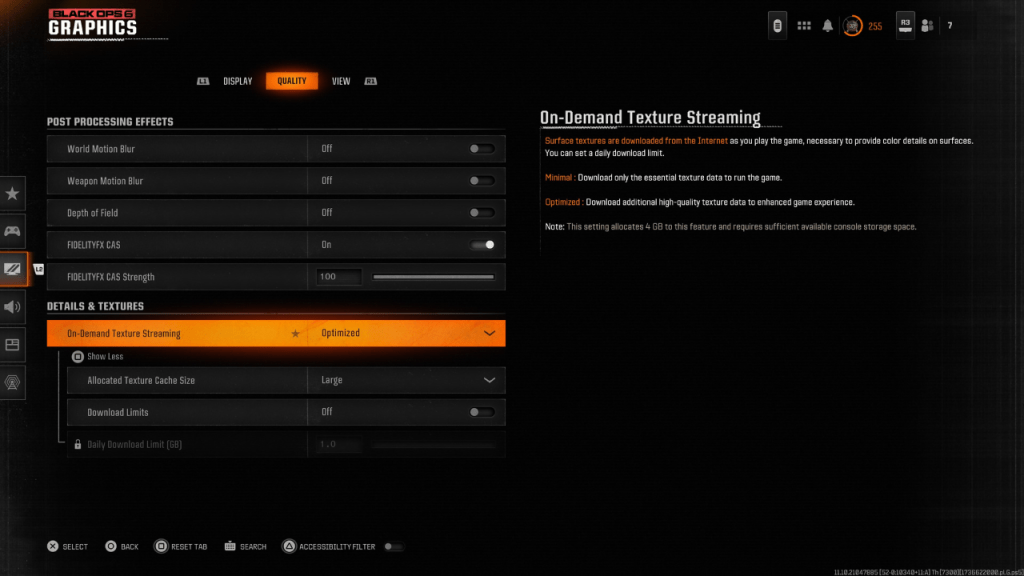
큰 파일 크기를 관리하려면 * Black Ops 6 *는 주문형 텍스처 스트리밍을 사용합니다.이 텍스처 스트리밍은 로컬로 저장하지 않고 게임 플레이 중 텍스처를 다운로드합니다. 저장 공간을 절약 할 수 있지만 질감 품질을 낮추고 표면이 흐릿해질 수 있습니다.
개선 된 영상 :
이러한 설정을 조정하면 * Call of Duty : Black Ops 6 *가 시스템에서 어떻게 보이는지 극적으로 향상시킬 수 있습니다. 거친 비주얼과 흐릿한 질감에 작별 인사를하고 전장의 더 선명하고 경쟁이 치열한 전망을 즐기십시오.